
움짤 만들기 기본 개념
움짤은 짧은 움직임을 반복하는 GIF 형식의 이미지로, 현재 소셜 미디어와 블로그에서 필수 아이템으로 자리 잡고 있습니다. 이번 섹션에서는 움짤의 정의와 활용 방법, GIF 제작의 장점, 그리고 온라인 도구에 대해 알아보겠습니다.
움짤의 정의 및 활용 방법
움짤(GIF)은 여러 장의 이미지를 연속적으로 재생하여 마치 영상을 보는 듯한 효과를 주는 이미지 파일 형식입니다. 일반적으로 2~5초의 짧은 길이를 가지며, 반복적으로 재생됩니다.
활용 방법
- 소셜 미디어: 움짤은 트위터나 인스타그램 등에서 감정을 표현하는 데 효과적입니다. 🌟
- 블로그: 정보 전달 시 정적인 이미지보다 더 생동감 있게 독자에게 전할 수 있습니다.
- 메신저: 직관적인 소통을 촉진하여 대화의 흥미를 더해 줍니다.
"움짤은 감정을 전달하는 현대의 새로운 언어입니다."

GIF 제작의 장점
GIF 제작은 여러 가지 장점이 있습니다:
- 간편함: 프로그램 설치 없이도 온라인에서 쉽게 GIF를 만들 수 있습니다. 여러 기능이 직관적으로 제공되어 초보자도 부담 없이 이용할 수 있습니다.
- 파일 크기: GIF 파일은 일반적으로 폴라로이드 영상보다 파일 사이즈가 작기 때문에 웹 페이지 로딩 속도를 늦추지 않습니다.
- 다양한 활용성: 움짤은 마케팅 캠페인에서 생동감을 주거나 수업 자료에 유용하게 쓰일 수 있습니다.
온라인 도구 소개
움짤을 만들기 위한 온라인 도구를 소개합니다. 그 중 가장 추천하는 사이트는 ezgif.com입니다.
이 외에도 다양한 기능이 있으며, 사용자 친화적인 인터페이스 덕분에 원활한 작업을 지원합니다. 여러분도 이 도구를 활용해 손쉽게 움짤을 만들어 보세요! 🎉
이제 움짤 만들기에 대한 기본 개념에 대해 충분히 이해하셨으리라 생각합니다. 다음 섹션에서는 구체적인 제작 방법과 팁을 다루겠습니다.
👉지금 움짤 만들기이미지로 움짤 만들기 방법
움짤은 요즘 소셜 미디어에서 많은 사랑을 받고 있는 콘텐츠 형태입니다. 💖 이 포스트에서는 프로그램 없이 쉽게 움짤을 만드는 방법을 단계별로 소개합니다. 이제부터 직접 움짤을 만들어보세요!
이미지 파일 업로드 방법
첫 번째로 움짤을 만들기 위해서는 우리에게 필요한 이미지 파일을 업로드해야 합니다. 이미지 파일은 JPG, PNG, BMP와 같은 형식을 사용할 수 있습니다. 아래는 업로드하는 방법입니다:
- Ezgif.com이라는 사이트를 방문하세요. 이 사이트는 매우 직관적이라 사용하기 편리합니다.
- 화면 중앙에 위치한 “Select images” 버튼을 클릭합니다.
- 원하는 이미지를 선택한 뒤 Upload 버튼을 클릭하여 파일을 업로드합니다.
- 파일 크기는 최대 400개까지 가능하지만, 한 파일당 최대 5MB, 전체 80MB로 제한됩니다.
- 업로드가 성공적으로 완료되면, 이미지들이 배열된 화면이 나타납니다.

"움짤은 감정을 전달하는 최고의 방법입니다!" - 미상
프레임 조정 방법
이제 업로드한 이미지로 움짤을 만들기 위한 프레임 조정을 해야 합니다. 이 단계는 움짤의 흐름을 설정하는 중요한 과정입니다.
- 업로드된 이미지들 중 각 이미지의 지속 시간을 조정합니다.
- 원하는 프레임 시간(예: 60ms)을 입력하면 프레임 간의 전환 속도가 결정됩니다.
- Loop count를 설정하여 움짤이 반복되는 횟수를 지정할 수 있습니다. 빈칸으로 두면 무한 반복으로 설정됩니다.
- 설정이 끝났다면 Animate it! 버튼을 클릭하여 최종 애니메이션을 생성합니다.
이렇게 프레임을 잘 조정하면 보다 매끄러운 움짤이 만들어집니다! 🎉
애니메이션 효과 설정
움짤의 재미는 애니메이션 효과에 달려 있습니다! 원하는 느낌에 따라 다양한 효과 설정을 추가할 수 있습니다.
- 애니메이션 효과를 추가하고자 하는 경우, 효과 관련 옵션을 확인해 보세요.
- 기본적인 효과에 대한 조정은 필요하지 않으며, 그냥 Delay 시간을 약간 조정하여 원하는 속도로 설정하면 됩니다.
- 설정이 완료되었다면 Save 버튼을 클릭하여 움짤을 PC에 저장합니다. 잊지 마세요! 저장하지 않으면 결과물이 사라질 수 있습니다.
이제 여러분은 자신의 이미지로 멋진 움짤을 만들 준비가 다 되었습니다! 🌟 다양한 방법으로 움짤을 즐기고, 친구들과 나누어 보세요!
👉이미지로 GIF 만들기동영상으로 움짤 만들기 방법
움짤은 감정을 표현하고 소통하는 데 유용한 수단입니다. 오늘은 동영상 파일을 활용하여 움짤을 쉽게 만드는 방법에 대해 알아보겠습니다. 프로그램 설치 없이도 온라인에서 간편하게 처리할 수 있는 방법이므로, 따라해 보세요! 🎥✨
동영상 파일 업로드 방법
움짤 제작의 첫 단계는 사용하고자 하는 동영상 파일을 업로드하는 것입니다. 다음은 그 방법입니다.
- 웹사이트 방문: ezgif.com 같은 움짤 제작 사이트를 방문하세요.
- 영상 파일 선택: "Video to GIF" 메뉴를 선택한 후, 특정 동영상 파일 (예: mp4, avi, webm, flv 등)을 파일 선택 버튼을 클릭하여 업로드하세요. 한 번에 하나의 파일만 업로드 할 수 있으며, 최대 크기는 80MB입니다.
"단순하면서도 유용한 도구는 언제나 환영이다." - 익명
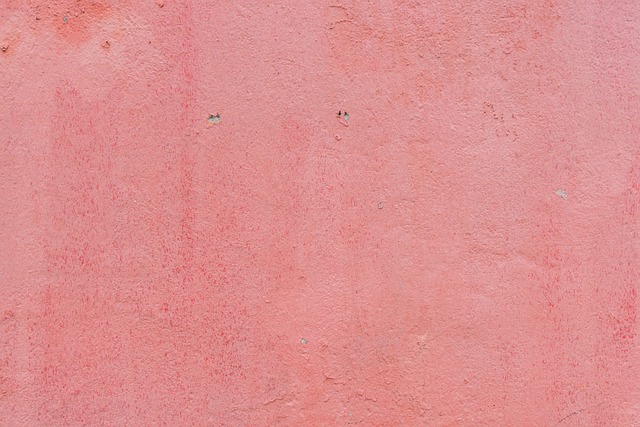
원하는 구간 선택하기
움짤을 제작할 때, 전체 동영상이 아닌 특정 구간을 선택하는 것이 중요합니다. 이를 통해 적절한 길이와 내용을 담을 수 있습니다.
- 구간 설정: 업로드 후 나타난 화면에서 움짤로 만들고 싶은 시작 시간과 종료 시간을 설정하세요. 일반적으로 5~7초가 블로그에 적합합니다.
- 길이 조절: 너무 긴 구간을 선택하면 파일 용량이 커지므로, 적절하게 조절하세요. 추천하는 설정은 960px / 10fps 입니다.
포맷 및 크기 설정
이제 움짤의 포맷과 크기를 설정하고 최종적으로 변환할 차례입니다.
- 변환 설정: Size나 FPS (프레임 수)를 조정한 후, “Convert” 버튼을 눌러 움짤로 변환합니다. 이렇게 하면 동영상이 GIF 포맷으로 쉽게 변환됩니다.
- 결과물 저장: 변환이 완료된 후 결과물을 확인하고, 마음에 드는 경우 "Save" 버튼을 눌러 PC에 저장하세요. 저장하지 않으면 작업이 무효가 되니 주의하세요! 🖥️💾
이렇게 하면 동영상 파일에서 간단하게 움짤을 만들 수 있습니다. 동영상의 해당 구간을 잘 선택하고, 원하는 포맷으로 설정하여 저장하면 됩니다. 여러분도 한번 해보세요! 움짤 만들기는 정말 간단하고 즐거운 작업입니다! 😊🎉
👉동영상으로 GIF 변환하기GIF 파일 최적화 방법
GIF는 간편하게 애니메이션 효과를 줄 수 있어 많은 사랑을 받고 있습니다. 하지만 GIF 파일의 용량이 크면 웹 페이지 로딩 속도가 느려지고, 사용자 경험이 나빠질 수 있습니다. 따라서 다음의 방법으로 GIF 파일을 최적화해 보세요! 🎉
GIF 파일 크기 줄이기
GIF 파일의 크기를 줄이는 가장 간단한 방법은 압축 기능을 사용하는 것입니다. 다양한 온라인 사이트들이 이 기능을 제공하는데, 그 중에서 유명한 사이트가 ezgif.com입니다. 이 사이트를 이용하면 간편하게 GIF 파일을 업로드하고 압축할 수 있습니다.
"작은 파일이 더 빠르고 유연한 웹 경험을 만들어냅니다."

예를 들어, GIF 파일을 10MB에서 3MB로 압축할 수 있다면 웹 페이지의 속도를 대폭 개선할 수 있습니다. 압축 후에도 이미지 품질이 유지되는지 확인하는 것이 중요합니다.
해상도 조정하기
GIF의 해상도를 조절하는 것도 효과적인 최적화 방법입니다. 기본적으로 GIF는 웹용으로 설계되었기 때문에 높은 해상도가 필요하지 않을 수 있습니다. 해상도를 저하시킴으로써 파일 크기를 줄이고 로딩 속도를 향상시킬 수 있습니다.
예를 들어, 1080p 해상도의 GIF가 필요하지 않은 경우, 720p 또는 480p로 조정하여 충분한 화질을 유지하면서도 파일 크기를 줄이는 효과를 볼 수 있습니다.
재생 속도 설정하기
GIF의 재생 속도도 최적화할 수 있는 요소 중 하나입니다. GIF를 만들 때 각 프레임 간의 딜레이 시간을 조정하면 GIF의 재생 속도가 달라집니다. 일반적으로 10fps(프레임/초)로 설정할 수 있습니다.
너무 빠른 재생 속도는 사용자가 보기 힘든 애니메이션이 될 수 있으므로, 적절한 속도를 선택해야 합니다. 예를 들어, GIF의 재생 속도를 25ms로 설정하면 자연스러운 애니메이션 효과를 얻을 수 있습니다.
결론적으로, GIF 파일을 최적화하기 위해서는 파일 크기 줄이기, 해상도 조정하기, 재생 속도 설정하기를 통해 효율성을 극대화할 수 있습니다. 😊 이를 통해 웹 페이지 로딩 시간 단축과 사용자 경험 개선에 기여할 수 있습니다.
👉최적화된 GIF 만들기다양한 움짤 활용 예시
움짤(GIF)은 인터넷에서 소통과 표현의 새로운 형태로 자리잡고 있습니다. 아래에서는 소셜 미디어, 블로그 콘텐츠, 프레젠테이션과 같은 다양한 영역에서 움짤의 활용 예시를 살펴보겠습니다. 🌟
소셜 미디어에서의 활용
소셜 미디어는 움짤의 천국입니다. 가까운 친구와의 대화에서 감정을 자주 표현하기 위해 움짤을 사용하며, 그 중에서도 특히 감정의 뉘앙스를 잘 전달할 수 있습니다. 예를 들어, 누군가가 좋은 소식을 전할 때 "Congratulations!" 대신에 기뻐하는 귀여운 동물의 움짤을 보내면, 행복한 감정을 더욱 생생하게 전달할 수 있습니다. 🎉
"움짤은 텍스트보다 더 많은 감정을 전달할 수 있는강력한 도구입니다."
소셜 미디어에서는 다양한 움짤을 쉽게 생성하고 공유할 수 있는 플랫폼이 존재하며, 여기에는 Ezgif.com과 같은 사이트를 이용해 개인의 이미지나 비디오를 간단하게 움짤로 변환할 수 있습니다.
블로그 콘텐츠에 활용하기
블로그에 움짤을 활용하는 것은 글의 흥미로움을 증가시키고 독자의 시선을 끌 수 있는 좋은 방법입니다. 이미지와 함께 움짤을 사용하면 독자는 자연스럽게 내용을 이해하게 되고, 특히 복잡한 설명이 있을 때는 움짤로 그 과정을 시각적으로 표현하는 것이 효과적입니다.
예를 들어, 요리 블로그에서는 조리 과정을 움짤로 만들어 독자가 요리를 더 쉽게 따라 할 수 있게 도와줄 수 있습니다. 움짤을 통해 복잡한 단계가 한눈에 들어오게 되면 독자의 이해도를 높일 수 있습니다. 🍳
프레젠테이션에서의 효과적 사용
프레젠테이션에서도 움짤은 청중의 주목을 끌고 정보를 쉽게 전달하는 데 큰 역할을 합니다. 특히 데이터나 통계를 설명할 때, 관련된 움짤을 함께 사용하면 청중이 자료를 더 잘 이해할 수 있도록 도와줍니다.
예를 들어, 판매 데이터를 설명할 때 판매 상승을 기념하는 움짤을 활용하면 감정적인 임팩트를 줄 수 있으며, 청중의 관심과 집중을 끌어올리는 데 큰 도움이 됩니다. 📊
총정리
움짤은 다양한 분야에서 모든 세대의 사람들을 매료시키는 유용한 도구입니다. 소셜 미디어에서의 감정 표현, 블로그 콘텐츠의 시각적 강화, 프레젠테이션에서의 정보 전달 등에서의 활용은 그 가능성을 보여줍니다. 움짤을 통해 더욱 생동감 있는 소통을 경험해보세요! 😊
👉움짤 활용 팁 보기